电脑如何调整桌面比例 电脑桌面屏幕比例调整步骤
更新时间:2024-07-21 09:07:31作者:xtliu
在日常使用电脑的过程中,我们经常会遇到桌面屏幕比例不合适的情况,导致显示内容不清晰或者过于模糊,了解如何调整电脑桌面比例是非常重要的。接下来我们就来介绍一下电脑如何调整桌面比例的具体步骤。通过简单的设置操作,您可以轻松调整电脑桌面的比例,让显示效果更加清晰和舒适。
方法如下:
1.首先打开电脑进入桌面,在桌面空白处点击鼠标右键可以看到弹出的选项中有“显示设置”。

2.然后点击“显示设置”按钮,进入显示设置,往下滑动可以看到“显示分辨率”。
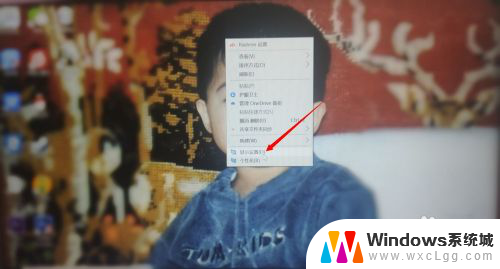
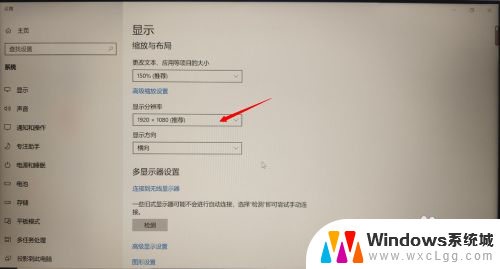
3.接下来点击在显示分辨率的下方方框,弹出可以选择的桌面比例。选择自己想要的比例。
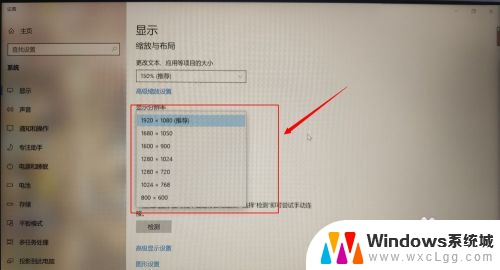
4.最后设置完整点击设置页面右上角的关闭按钮关闭设置页面返回桌面就可以看到新的桌面了。
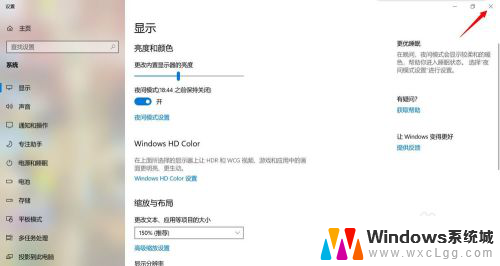
以上就是电脑如何调整桌面比例的全部内容,如果你遇到这种情况,可以尝试按照以上方法解决,希望对大家有所帮助。
电脑如何调整桌面比例 电脑桌面屏幕比例调整步骤相关教程
-
 电脑投影比例大小怎么调整 投影仪如何调节画面比例
电脑投影比例大小怎么调整 投影仪如何调节画面比例2024-03-05
-
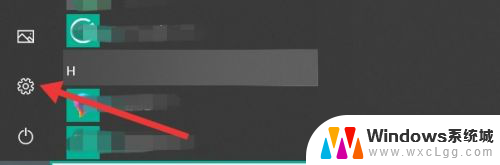 显示器调整显示比例 电视屏幕显示比例调整技巧
显示器调整显示比例 电视屏幕显示比例调整技巧2024-02-08
-
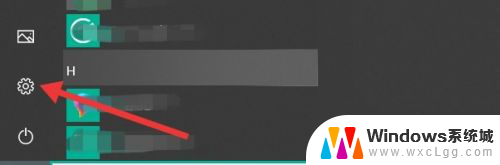 电脑显示屏没有按钮怎么调显示比例 怎么调整屏幕显示比例
电脑显示屏没有按钮怎么调显示比例 怎么调整屏幕显示比例2024-04-07
-
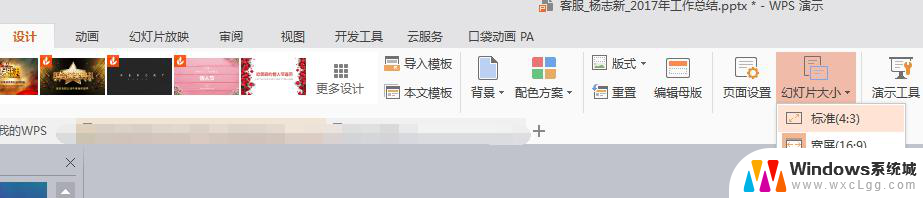 wps投影切换比例如何调 wps投影切换比如何调整
wps投影切换比例如何调 wps投影切换比如何调整2024-02-22
-
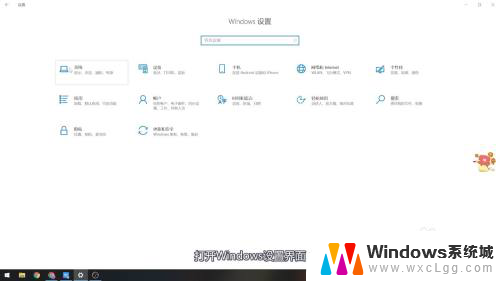 windows屏幕变大 电脑桌面显示比例突然变大问题
windows屏幕变大 电脑桌面显示比例突然变大问题2024-04-05
-
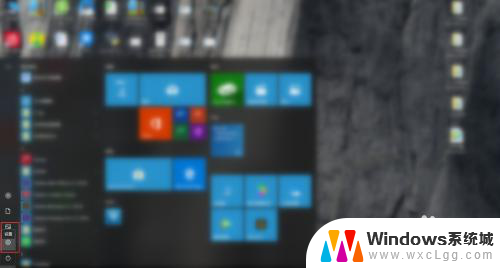 桌面壁纸如何调整大小 电脑桌面壁纸尺寸调整方法
桌面壁纸如何调整大小 电脑桌面壁纸尺寸调整方法2024-08-02
电脑教程推荐
- 1 固态硬盘装进去电脑没有显示怎么办 电脑新增固态硬盘无法显示怎么办
- 2 switch手柄对应键盘键位 手柄按键对应键盘键位图
- 3 微信图片怎么发原图 微信发图片怎样选择原图
- 4 微信拉黑对方怎么拉回来 怎么解除微信拉黑
- 5 笔记本键盘数字打不出 笔记本电脑数字键无法使用的解决方法
- 6 天正打开时怎么切换cad版本 天正CAD默认运行的CAD版本如何更改
- 7 家庭wifi密码忘记了怎么找回来 家里wifi密码忘了怎么办
- 8 怎么关闭edge浏览器的广告 Edge浏览器拦截弹窗和广告的步骤
- 9 windows未激活怎么弄 windows系统未激活怎么解决
- 10 文件夹顺序如何自己设置 电脑文件夹自定义排序方法